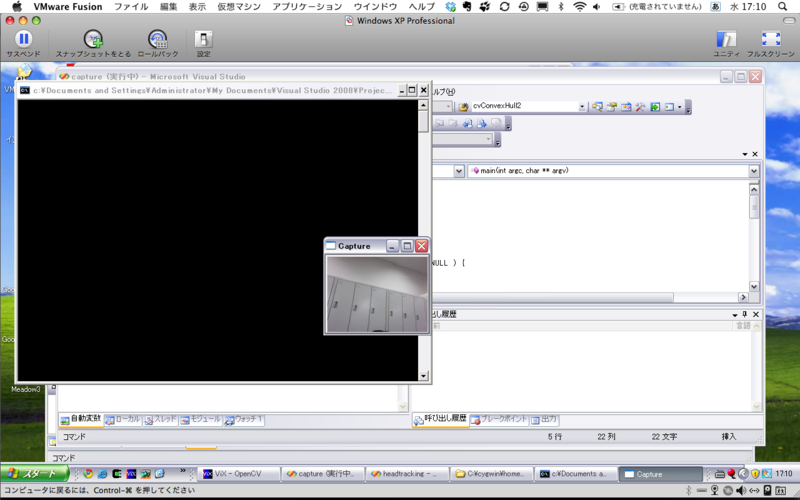OpenCVの開発環境を整える~Windows編(XP)~
Windows環境では前述のUNIX環境の様にCygwinなどを用いてg++でコードをコンパイルすることもできるが、今回は開発環境としてVisual Studioを使用する

・Visual Studio 2008 Professional
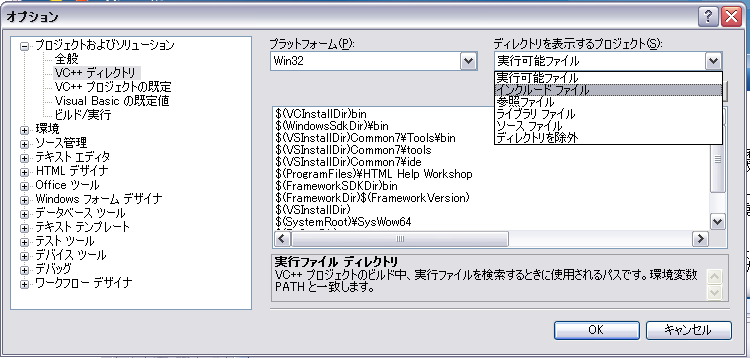
VCを起動させてツールバーから
ツール→オプション
プロジェクト及びソリューション→VC++ディレクトリ を選択

右上の
ディレクトリを表示する→インクルードファイル
新しい行を追加する を選択し以下のパスを追加する
C\Program Files\OpenCV\othorlibs\highgui
C\Program Files\OpenCV\cv\include
C\Program Files\OpenCV\cvaux\include
C\Program Files\OpenCV\cxcore\include

ディレクトリを表示する→ライブラリファイル

新しい行を追加する を選択し以下のパスを追加する
C\Program Files\OpenCV\lib

以上の入力により、Visual StudioにOpenCVを利用するためのリンクが張られる。この操作はプロジェクト作成ごとにする必要はない。
プロジェクトを作成する
ツールバーから
ファイル→新規作成→プロジェクト
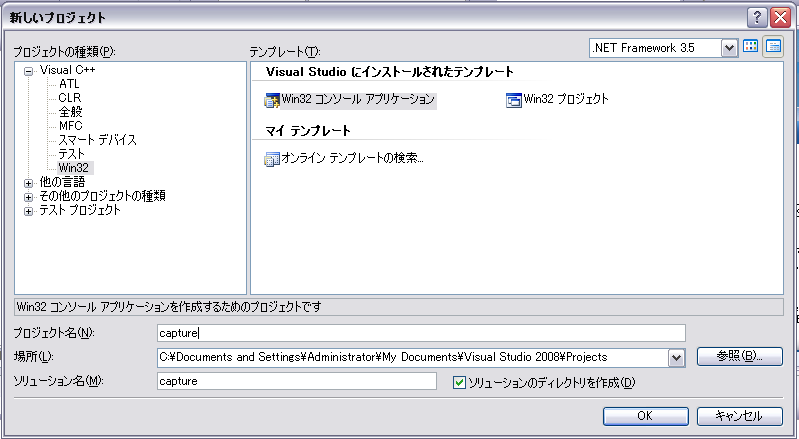
Visual C++→Win32→Win32コンソールアプリケーション を選択
プロジェクト名を入力
今回は「capture」とした
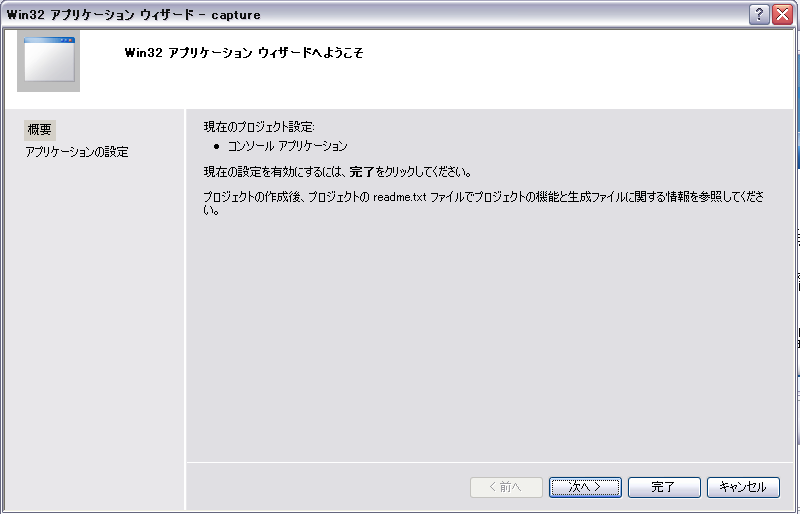
次へ

コンソールアプリケーション→空のプロジェクト を選択して次へ
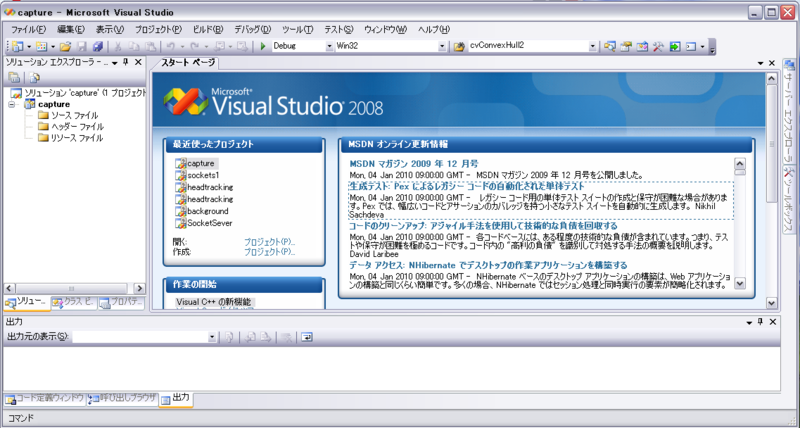
作成したプロジェクトのリンカの設定を行う
プロジェクトを右クリックし、プロパティを開く
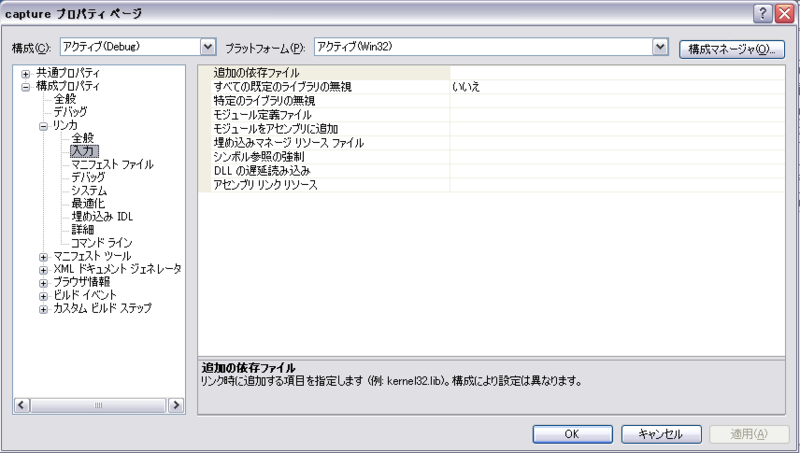
構成プロパティ→リンカ→入力→追加の依存ファイル を選択
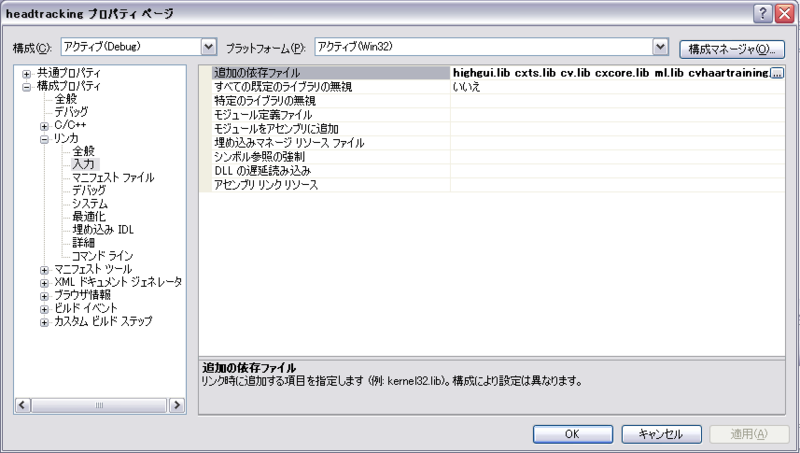
以下のファイルを追加する
highgui.lib cxts.lib cv.lib cxcore.lib ml.lib cvhaartraining.lib
ソースファイルの作成を行う
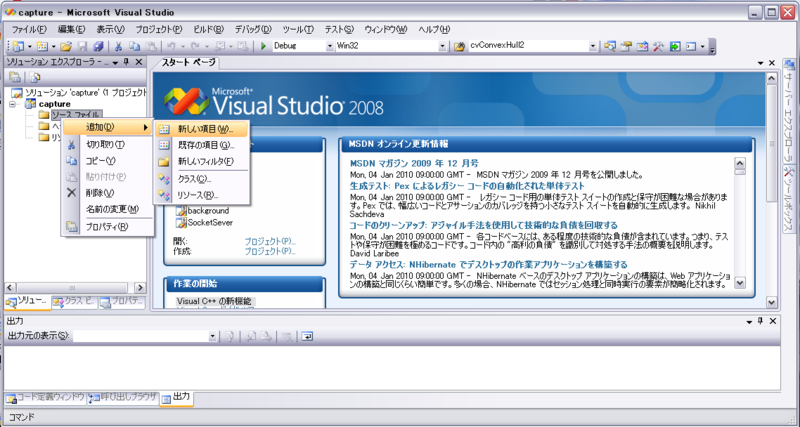
capture→ソースファイル→追加→新しい項目 を選択
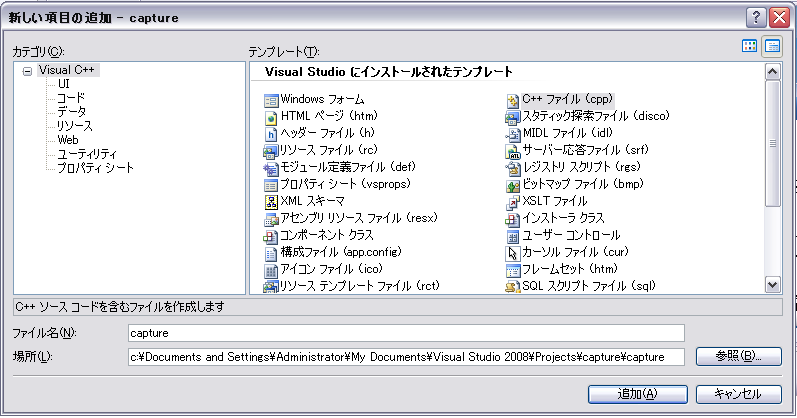
C++ファイルを選択し、ファイル名を入力する
今回はプロジェクト名と同じく「capture」とした

テキストエディター部分にコードを入力する
今回入力したコードを以下に示す
#include <cv.h> #include <highgui.h> #include <ctype.h> int main (int argc, char **argv) { int key; CvCapture *capture = NULL; if( ( capture = cvCreateCameraCapture( 0 ) ) == NULL ) { return -1; } IplImage *frame = cvQueryFrame (capture); cvSetCaptureProperty (capture, CV_CAP_PROP_FRAME_WIDTH, frame->width); cvSetCaptureProperty (capture, CV_CAP_PROP_FRAME_HEIGHT, frame->height); cvNamedWindow ("Capture", CV_WINDOW_AUTOSIZE); while (1) { frame = cvQueryFrame( capture ); cvShowImage ("Capture", frame); key = cvWaitKey (10); if (key == 'q') break; } cvReleaseCapture (&capture); cvDestroyWindow ("Capture"); return 0; }